Win10系统下载和更新C-Media驱动程序的技巧
拥有音频或网络设备的驱动程序非常重要,因为没有它们可能无法正常工作或根本无法工作。当您没有更新C-Media驱动程序时,会出现一些音频问题。在这里,我们将讨论更新C-Media驱动程序的两种最常用方法。
方法1:使用设备管理器更新C-Media驱动程序
第一种方法是通过Microsoft Windows更新它,这是一种简单的方法,无需下载第三方软件。
1.右键单击“ 开始”菜单,然后在列表中选择“ 设备管理器 ”。
2. 在窗格中找到C-Media设备。通常,当您展开声音,视频和游戏控制器时,您可以找到它。
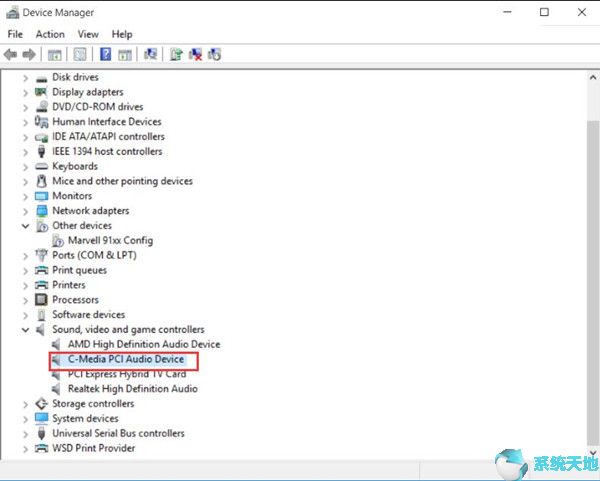
3.右键单击它并选择“ 更新驱动程序”。
4.在窗口中,将有两个选项作为图片。选择第一个自动搜索更新的驱动程序软件,Windows将在您的计算机和互联网上搜索您设备的最新驱动程序软件。您只需按照其说明更新驱动程序即可。
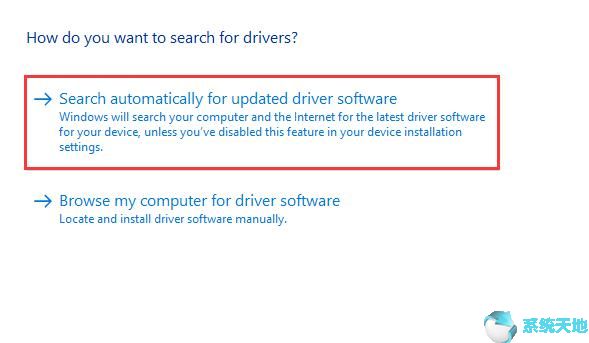
它会提醒您,您的计算机是否已安装最新的驱动程序软件。
这些是第一种方法的步骤。
方法2:自动更新C-Media驱动程序
您需要下载专业的驱动程序下载实用程序工具,它可以帮助您下载和更新设备驱动程序,例如。这种方法可以为您节省时间。
以Drive DR为例。您需要先下载它并按照说明进行安装。
1.双击它,然后单击立即扫描。
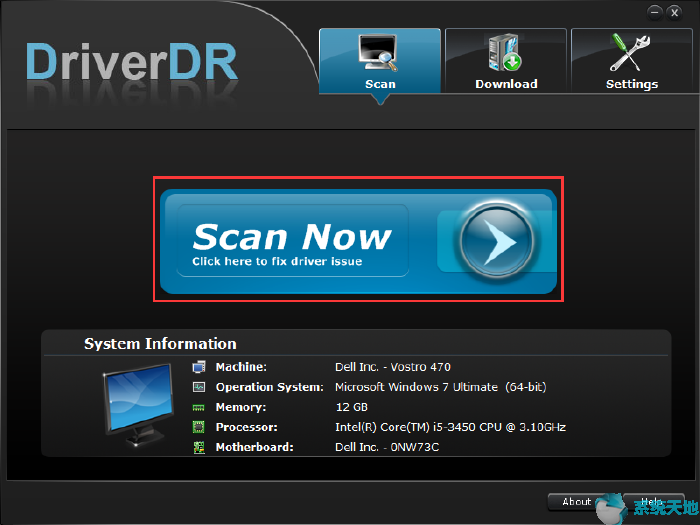
2.完成扫描后,它会告诉您有多少设备需要更新驱动程序。然后点击获取驱动程序。
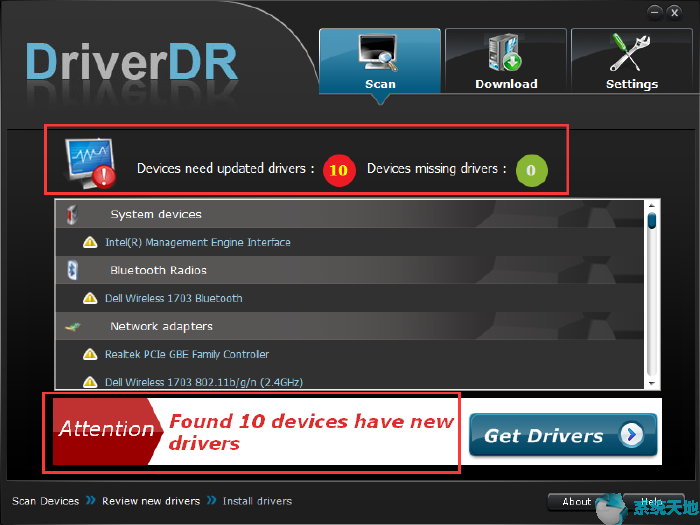
3.然后会有一个列表,你可以在其中找到C-Media Device。接下来,您只需单击“ 下载”,然后在下载完成后单击“ 安装 ”。或者,如果您想要全部更新,请选择全部下载。
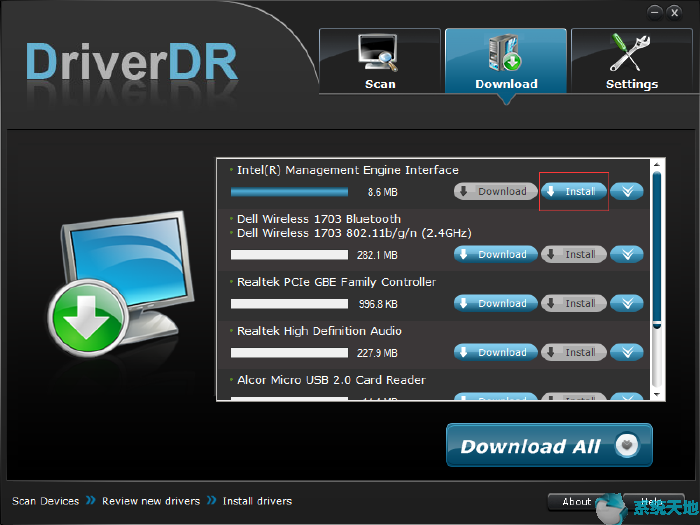
完成这些步骤后,您的C-Media驱动程序可以快速更新。
方法3:安装兼容的C-Media驱动程序
下一个方法与第一个方法有点类似。如果没有C-Media Audio驱动程序,但您的设备是C-Media PCI Audio设备,则可以安装兼容的设备驱动程序,如高清音频驱动程序或Realtek HD音频驱动程序。
1.右键单击开始菜单,然后转到设备管理器 > 声音,视频和游戏控制器 > C-Media设备 > 更新驱动程序。
2.选择浏览计算机以查找驱动程序软件。
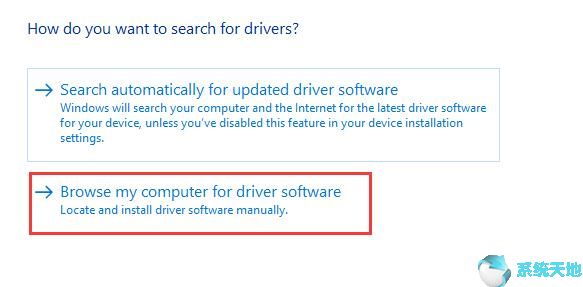
3.然后单击“我从计算机上的设备驱动程序列表中选择”。
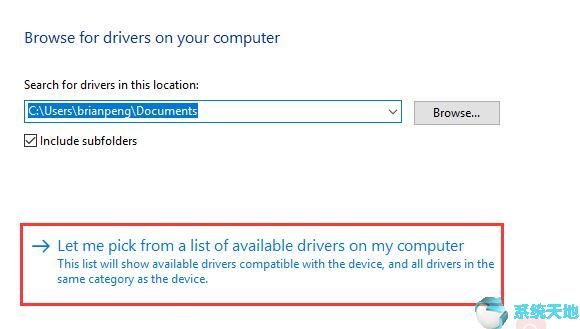
4.选中显示兼容硬件。然后它会在框中显示兼容设备,您可以选择要更新的版本。单击下一步。
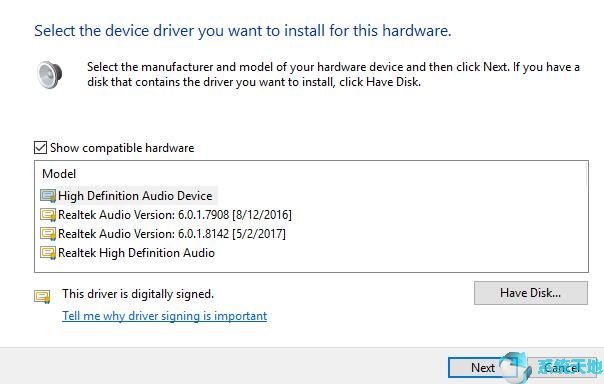
5. 出现警告窗口时选择是,这是正常的。
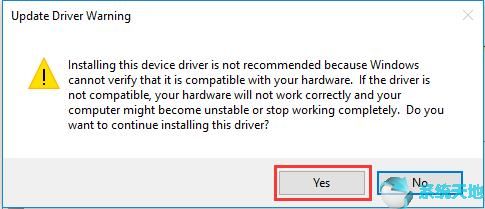
完成此过程后,您已更新了C-Media驱动程序。
以上所有是更新C-Media驱动程序的三种方法。这些方法不仅适用于C-Media驱动程序,也适用于其他设备驱动程序。您可以选择一种您喜欢的方式。









